
文章插图
输入下划线的4种方法!方法一:1、 我们在电脑新建Word文档并打开 , 将输入法切换至英文输入法
2、 然后 , 我们同时按住Word快捷键“Shift”+“减号” , 就可以打出下划线了
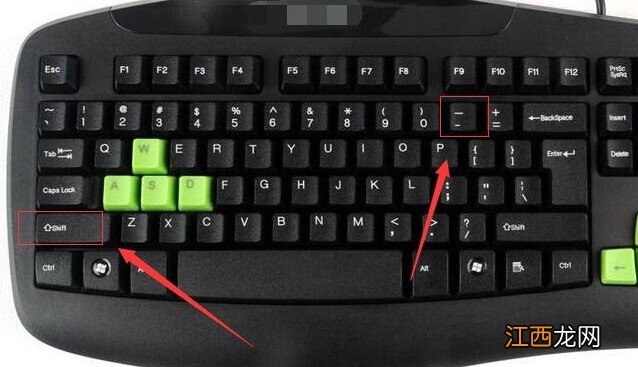
文章插图
方法二:1、 或者 , 你可以word文档 , 如图所示 , 点击切换“插入”选项卡 , 选择“符号”
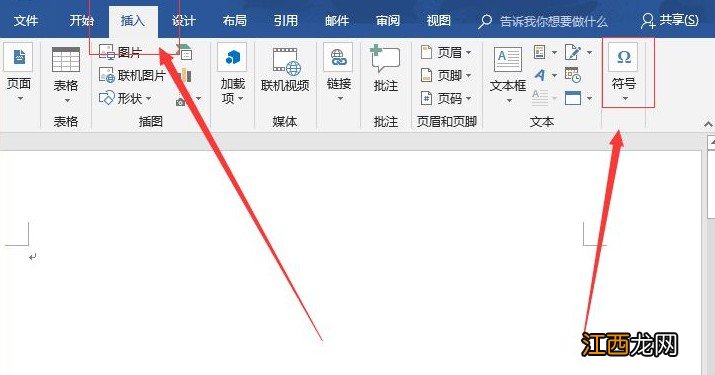
文章插图
2、 弹出小窗口的时候 , 点击“符号”-“其他符号”
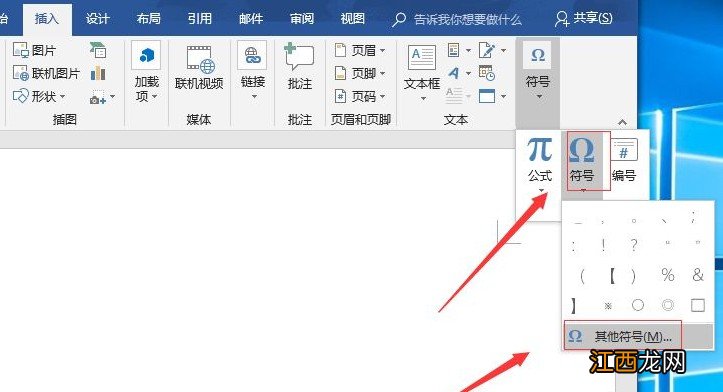
文章插图
3、 然后 , 在弹出的符号页面中 , 设置子集为基本拉丁语 , 找到下划线的选项
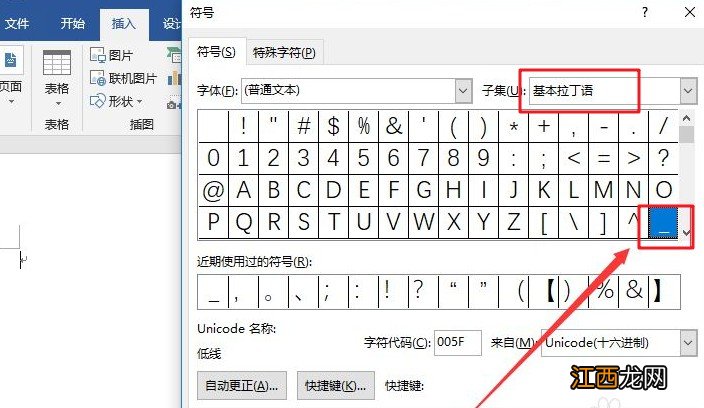
文章插图
4、 最后 , 我们直接点击下划线选项 , 或者是点击插入 , 就可以打出下划线了
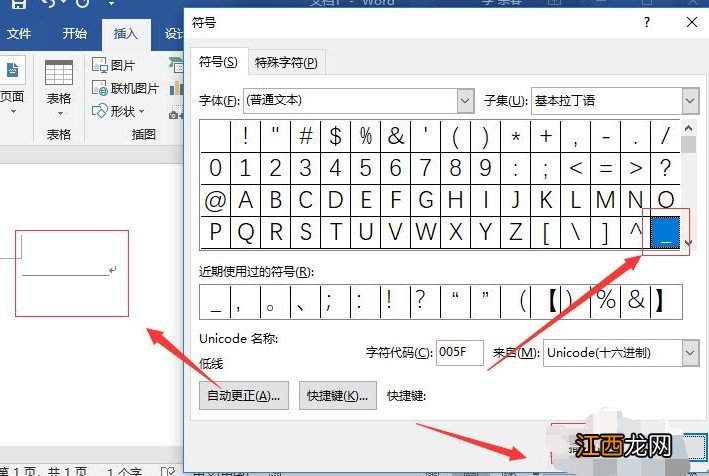
文章插图
方法三:1、 打开Word文档 , 在需要加下划线的地方输入“空格键” , 然后选中空格区域 , 点击Word窗口右上方的“U” , 也同样可以输入下划线
2、 或者 , 你也可以直接选中需要加下划线的文字 , 再点击“U” , 就可以在文字下面添加下划线了
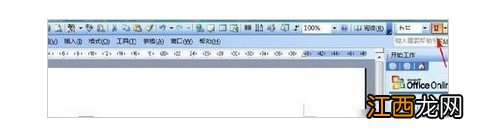
文章插图
方法四:1、 我们右键选中需要加下划线的文字 , 选择“字体”
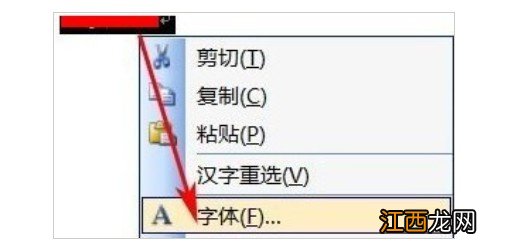
文章插图
2、 然后 , 在下划线线型选项中 , 点击选择下划线并确定 , 就可以在文字下打下划线另外
【如何打出下划线 如何快速输入下划线】
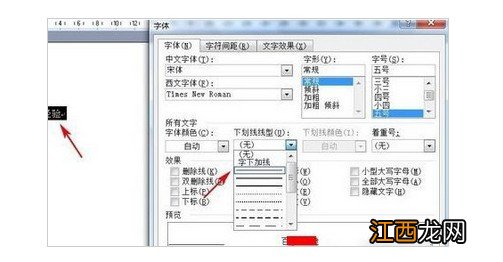
文章插图
3、 另外 , Word还可以通过连着输入三个或以上的“-”(减号) , 回车快速生成下划线
以上就是本次下划线输入的4种方法 。 如果你在使用电脑的时候 , 需要输入下划线 , 但是却不知道怎么去操作的话 , 可以参考上面的4个方法在word中输入下划线 , 希望可以帮助到有需要的朋友 。
相关经验推荐
- 如何关闭win10系统的防火墙 如何关闭windows防火墙win7
- 如何节省开支? 如何节省开支英文
- 如何利用网络创业
- 家庭应该如何选择食用油? 食用油怎么挑选家用
- 399元双飞贵州五日游,怎么劝解?
- 如何内容推广?
- 404死链如何产生的?对网站有什么影响及解决办法
- 如何在一个小时之内完成三道菜? 每天教你三道菜
- 如何让猫咪换粮? 猫咪怎么养才听话粘人
- 冬季如何饮食养生?送你5个饮食小技巧








